| Linux Tips | |
LVMをGUIで管理するには北浦訓行 |
|
FedoraやCentOSなどのRed Hat系Linuxでは、LVMの管理を「論理ボリューム管理(system-config-lvm)」というGUIツールで行うことができる。ここでは、「論理ボリューム管理」のインストールおよび使用法を説明する。
| 【注意】 論理ボリュームの操作は、正常に実行されれば既存のデータはそのまま残る。しかし、誤操作やソフトウェアの不具合などによってファイルを失ってしまう可能性があるため、事前のバックアップが必要だ。 |
Linuxインストール時のオプションによっては、「論理ボリューム管理」はインストールされない。その場合は、yumコマンドでインストールする。
# yum install system-config-lvm |
インストールが完了したら、[システム]メニューの[管理]−[論理ボリューム管理]を選択して、「論理ボリューム管理」を起動する。すると、LVMのスキャンが行われてその結果が表示される。
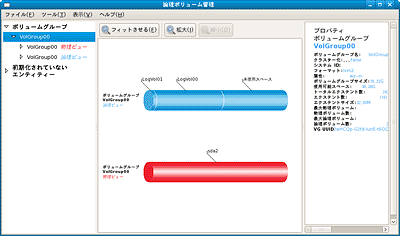 |
| 「論理ボリューム管理」の画面 |
| 【注意】 システムがインストールされた論理ボリュームに対して、サイズ変更などの操作を行うことはできない。その場合には、Fedora Live CDなどを利用する必要がある。ここではFedora 8のLive CDを利用して、CentOSがインストールされた論理ボリュームの変更を行った。 |
画面左のペインでボリュームグループなどを選択すると、その詳細な情報が表示される。
 |
| ボリュームグループ(VolGroup00)の詳細情報 |
論理ボリュームのサイズを変更したり削除したりするには、画面左のペインで対象となる論理ボリュームを選択して、画面中央ペインの下に表示されるボタンをクリックする。
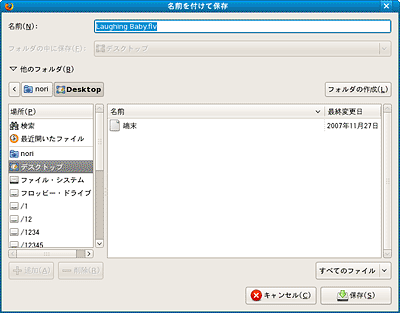 |
| 論理ボリュームの選択 |
例えば、LogVol00という論理ボリュームを選択して[プロパティの編集]ボタンをクリックすると、[論理ボリュームの編集]ダイアログボックスが表示される。現状では、ボリュームの約半分が論理ボリュームに割り当てられていることが分かる。
 |
| [論理ボリュームの編集]ダイアログボックス |
このダイアログボックスで、[LVサイズ]を変更して[OK]ボタンをクリックすると、論理ボリュームのサイズが変更される。その際には、ファイルシステムのチェックやリサイズも同時に行ってくれるので、「論理ボリュームを縮小するには」や「論理ボリュームを拡大するには」のように、ファイルシステムのリサイズと論理ボリュームのリサイズを別々に行う必要はない。
| 【関連記事】 LVMの情報を表示するには 論理ボリュームを縮小するには 論理ボリュームを拡大するには 新しい論理ボリュームを作成するには |
| Linux Tips Index |
| Linux Squareフォーラム Linux Tipsカテゴリ別インデックス |
|
Linux & OSS フォーラム 新着記事
- 【 pidof 】コマンド――コマンド名からプロセスIDを探す (2017/7/27)
本連載は、Linuxのコマンドについて、基本書式からオプション、具体的な実行例までを紹介していきます。今回は、コマンド名からプロセスIDを探す「pidof」コマンドです。 - Linuxの「ジョブコントロール」をマスターしよう (2017/7/21)
今回は、コマンドライン環境でのジョブコントロールを試してみましょう。X環境を持たないサーバ管理やリモート接続時に役立つ操作です - 【 pidstat 】コマンド――プロセスのリソース使用量を表示する (2017/7/21)
本連載は、Linuxのコマンドについて、基本書式からオプション、具体的な実行例までを紹介していきます。今回は、プロセスごとのCPUの使用率やI/Oデバイスの使用状況を表示する「pidstat」コマンドです。 - 【 iostat 】コマンド――I/Oデバイスの使用状況を表示する (2017/7/20)
本連載は、Linuxのコマンドについて、基本書式からオプション、具体的な実行例までを紹介していきます。今回は、I/Oデバイスの使用状況を表示する「iostat」コマンドです。
|
|




